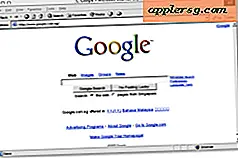Hvordan kommer jeg i sikker modus på en Sony Vaio?
Elementer du trenger
Windows XP
Windows 7
Sonys Vaio-serie med bærbare og stasjonære datamaskiner leveres med den nyeste versjonen av Windows installert. Selv den best designet Vaio-datamaskinen kan noen ganger fungere, av og til i forbindelse med en feil i Windows. Start Vaio-datamaskinen din i Windows "Sikkermodus" for å deaktivere potensielle problemfremkallende drivere og programmer for å hjelpe deg med å feilsøke og fikse Sony-datamaskinen din.
Windows XP
Trykk på strømknappen på Sony Vaio-datamaskinen, som du vanligvis finner øverst til høyre på tastaturpanelet på den bærbare datamaskinen eller på skrivebordets tårn. Hvis datamaskinen din allerede er på, trykker du "Start" nederst til venstre i Windows XP og trykker "Slå av datamaskinen." Et nytt vindu vises. Trykk på det grønne ikonet "Start på nytt".
Hold F8-tasten nede på Sony Vaios tastatur så snart datamaskinens skjerm blir mørk. Et nytt vindu, merket "Windows Advanced Options", vises.
Velg et av alternativene i sikkermodus. "Sikker modus" laster inn minimum antall drivere, mens "Sikker modus med nettverk" også laster inn nettverksinnstillingene dine. Trykk på "OK".
Windows 7
Trykk på Sony Vaio-datamaskinens strømknapp hvis den er av, eller start datamaskinen på nytt. Klikk "Start" i nedre venstre hjørne av Windows 7 og velg "Slå av". Et nytt vindu vises. Trykk på "Start på nytt."
Trykk og hold datamaskinens F8-tast. En meny kalt "Advanced Boot Options" vil starte på skjermen når omstartprosessen er fullført.
Velg "Sikker modus" eller "Sikker modus med nettverk" og trykk "OK".